Ako želite da napravite prilagođenu veličinu stranice za publikaciju, možete da koristite opcije u dijalogu Prilagođena veličina stranice.
Napomena: Ako pravite veličinu stranice za tip publikacije koji ne postoji u programu Publisher, kao što je karta dimenzija 2x4 inča, počnite od tipa publikacije slične veličine, na primer od vizitkarte, pa na osnovu nje napravite prilagođenu veličinu stranice.
Da biste kreirali prilagođenu veličinu stranice:
-
Na kartici Dizajn stranice, u grupi Podešavanje stranice kliknite na dugme Veličina.
-
Izaberite stavku Kreiranje nove veličine stranice.
-
Kada kreirate prilagođenu veličinu stranice, ona će se pojaviti u okviru kartice Prilagođeno u meniju Veličina.
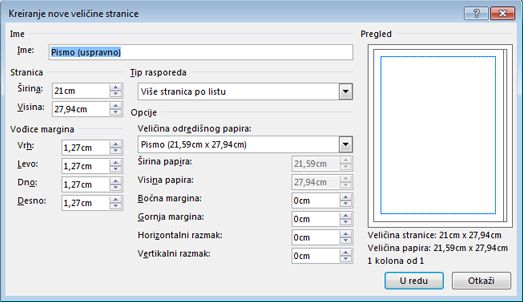
Ime
Ime Otkucajte ime za prilagođenu veličinu stranice koju pravite.
Stranica
-
Širina Unesite širinu stranice.
-
Visina Unesite visinu stranice.
Tip rasporeda
Izaberite tip rasporeda na stranici koji želite da štampate. Tip rasporeda određuje koje će opcije rasporeda na stranici bit dostupne.
-
Jedna stranica po listu Kliknite da biste odštampali jednu stranicu publikacije na svakom listu papira. Ovo je dobro rešenje za reklame, nagradne povelje, reklamne natpise, brošure, poslovne obrasce, kalendare, letke, memorandume, menije, programe, origami , brze publikacije, radne biografije i znakove.
-
Knjižica Ova opcija postavlja dizajn knjižice za publikaciju. Oznake vođica margina menjaju se tako da Leva postaje Spolja, a Desna postaje Unutrašnja kako bi odrazile svoje pozicije u knjižici. Knjižice se obično štampaju na listovima papira koji se zatim presaviju da bi se napravila knjižica.
-
E-pošta Ova opcija najbolje odgovara publikacijama koje nameravate da šaljete e-poštom.
-
Koverta Ovu opciju koristite za koverte.
-
Presavijena čestitka Ovu opciju koristite za pravljenje čestitki ili pozivnica.
-
Više stranica po listu Pomoću ove opcije se štampa više kopija publikacije na jednom listu papira. Koristite je za vizitkarte, poklon-čestitke, nalepnice i razglednice.
-
Veb stranica Ovu opciju koristite za štampanje jedne veb stranice.
Vođice margina
Vođice margina postavljaju veličinu razmaka između ivica publikacije i ivice stranice.
Napomena: Oblast štampanja na listu papira je ograničena. Mnogi štampači ne štampaju do ivice papira, ma koliko široko su postavljene margine. Kad podesite margine i napravite stranicu, proverite da li se sadržaj nalazi unutar oblasti štampanja koju štampač podržava.
-
Vrh Unesite željenu veličinu razmaka između gornje ivice stranice i publikacije.
-
Levo Unesite željenu veličinu razmaka između leve ivice stranice i publikacije.
Napomena: Ako za tip rasporeda izaberete opciju Knjižica, ime se menja u Spolja.
-
Dno Unesite željenu veličinu razmaka između donje ivice stranice i publikacije.
-
Desno Unesite željenu veličinu razmaka između desne ivice stranice i publikacije.
Napomena: Ako za tip rasporeda izaberete opciju Knjižica, ime se menja u Unutrašnja.
Opcije
Ako za tip rasporeda izaberete opciju Presavijena kartica, prikazuju se opcije presavijanja lista. Izaberite opciju sa liste da biste naveli željeni način presavijanja publikacije.
-
Bočni preklop na četvrtinu stranice Sve stranice publikacije će se odštampati na istom listu papira. Dovršena kartica će imati preklop duž bočne strane.
-
Gornji preklop na četvrtinu stranice Sve stranice publikacije će se odštampati na istom listu papira. Dovršena kartica će imati preklop duž gornje strane.
-
Bočni preklop na polovinu stranice Dve stranice publikacije će se odštampati vertikalno sa iste strane lista papira.
-
Gornji preklop na polovinu stranice Dve stranice publikacije će se odštampati horizontalno sa iste strane lista papira.
Ako za tip rasporeda izaberete opciju Više stranica po listu, prikazuju se opcije odredišnog lista.
-
Veličina odredišnog papira Izaberite jednu od sledećih opcija: Letter ili A4. Ako štampate na drugačijoj veličini papira, izaberite opciju Prilagođeno i unesite sledeće dimenzije:
-
Širina lista Unesite širinu lista papira.
-
Visina lista Unesite visinu lista papira.
-
-
Bočna margina Unesite razmak između grupe kopija i leve i desne ivice lista.
-
Gornja margina Unesite razmak između grupe kopija i gornje ivice lista.
-
Horizontalni razmak Unesite razmak između kolona kopija. Na primer, ako imate dve kolone vizitkarti, promena ove opcije će promeniti razmak između kolona.
-
Vertikalni razmak Unesite razmak između redova kopija. Na primer, ako imate četiri reda vizitkarti, horizontalni razmak između redova vizitkarti će se promeniti.
Pregled
Prozor Pregled prikazuje tip rasporeda i sve margine koje izaberete. Dimenzije lista se prikazuju kao crna linija u belom pravougaoniku. Vođice margina prikazuje se kao tačkaste plave linije unutar linija dimenzije listova.










